9月。 AOC USBモニターユーザーは、AOC E1659Fwu USB電源モニターの所有者は、ウィンドウからWindows10にアップグレードした後、AOC USBモニターが動作しないエラーが発生する可能性があ8.1/8/7/ビスタ/XP。 全体のラップトップのモニターは、WINDOWS10コンピュータにUSB3.0ポートパワードモニターを接続するときにAOCロゴまたは完全に黒い画面でオフとオンに点滅 幸いなことに、以下は、windows10AOC USBモニターが動作しないジレンマのためのいくつかの実行可能な修正です。 AOC USBモニターが通常の機能に戻るまで、それらを連続して試すことができます。
- メソッド。 1トラブルシューティングを実行してAOC USB Monitorが動作しない問題を解決します
- メソッド。 2AOC USBモニタドライバを再インストールする
- ドライバの才能とWindows10用のAOC USBモニタドライバをダウンロード
- 方法3。 一部のWindows10AOC E1659Fwu USBモニターユーザーによると、AOCモニターがWindows10に正しく接続できないAOCは、そのUSBモニター/DisplayLinkエラーが不適切なDisplalLinkドライバーと密接な関係を持 AOCサポートチームは、windows10AOC E1659Fwu USBモニターが面倒な作業やその他のUSBモニターの問題を排除するのに役立つソリューションを以下のように提供しました。
メソッド。 1トラブルシューティングを実行してAOC USB Monitorが動作しない問題を解決します
このAOC E1659Fwu USB monitorは、ハードウェアの競合が原因でWindows10updateが発生する この可能性を排除するには、Windowsの組み込みツール、ハードウェア、およびデバイスのトラブルシューティングツールを使用して、ハードウェアの競合を診断し、そ
1. WindowsのショートカットkeysWin+Xを完全に押して、実行ダイアログボックスを起動します。
2. 「コントロールパネル」と入力し、Enterキーを押してコントロールパネルを開きます。
3. “Troubleshooter”と入力し、”Troubleshooting”を選択します。/p>
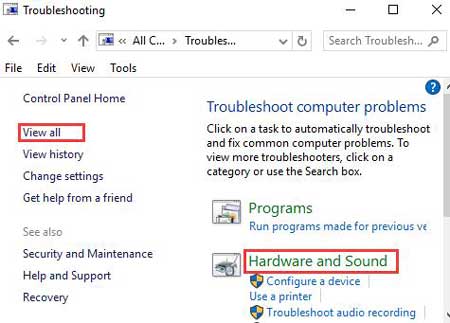
4. [ハードウェアとサウンド]で、[ハードウェアとデバイス]を右クリックし、[管理者として実行]を選択します。
5. 詳細をクリックします。/p>
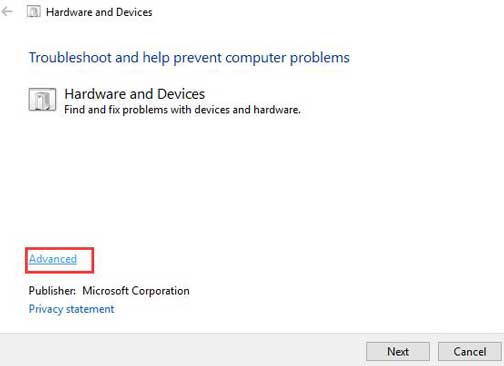
6. “次へ”をクリックし、画面の指示に従ってトラブルシューティングプロセスを完了します。
その後、USBモニターは、Windows10の問題では動作しません払拭され、黒い画面、ちらつき画面や他の画面やディスプレイヒッチなしでAOC USB3.0駆動、ポータブルLCD/LED/P>
メソッド。 2AOC USBモニタドライバを再インストールする
方法1を実行した後にAOC USBモニタがすべて同じように点滅した場合は、AOC USBディスプレイドライバ
1. デバイスマネージャを選択するには、Win+Xキーを押します。
2. AOC USBモニターを探し、右クリックして[アンインストール]を選択します。
3. それをアンインストールするには、画面上の指示に従ってください。
4. コンピュータを再起動してから、製造元のwebサイトからドライバをインストールするか、Driver Talentのようなプロのドライバ更新ユーティリティで適切なAOC USB monitorド
も参照してください:Windows10Creators Update後にUSBが動作しない修正
ドライバの才能とWindows10用のAOC USBモニタドライバをダウンロード
ドライバの才能は、ワンストップドライバの問題のトラブルシューティングツールです。 世界中の何百万人もの人々に支持され、それはあなたのAOCモニタドライバの問題と他のすべての問題のあるドライバを検出し、フラッシュでわずか1下のボタンをクリックして取得し、以下の3つの簡単な手順に従って誤ったドライバを削除し、WINDOWS10で最適なAOC USBモニタドライバを取得します。
今すぐダウンロード
1. “スキャン”をクリックすると、ドライバの才能は、WINDOWS10マシン上のAOC USBディスプレイドライバの問題を識別します。/p>

2. 「ダウンロード」または「更新」をクリックして、AOC USB monitorが動作しないWindows10の不具合に対処するために最適なドライバをインストールします。
注意事項:さらに明るさの問題やその他のシステムエラーを避けるために、事前にドライバをバックアップします。 そして、それは壊れていないものを更新することはお勧めしません。/p>

3. コンピュータを再起動して、新しく更新されたAOC E1659Fwu USBモニタドライバを有効にします。
方法3。 一部のWindows10AOC E1659Fwu USBモニターユーザーによると、AOCモニターがWindows10に正しく接続できないAOCは、そのUSBモニター/DisplayLinkエラーが不適切なDisplalLinkドライバーと密接な関係を持 AOCサポートチームは、windows10AOC E1659Fwu USBモニターが面倒な作業やその他のUSBモニターの問題を排除するのに役立つソリューションを以下のように提供しました。
1. AOCモニターをWindows10コンピューターから切断します。
2. 対応するソフトウェアドライバをPCからアンインストールします。
3. DL Install cleanerを実行します(DL Install cleanerを実行する方法を知るにはここをクリックしてください)。
4. DisplayLinkのwebサイトに移動します。
5. 右上隅から[ドライバのダウンロード]を選択します。/p>
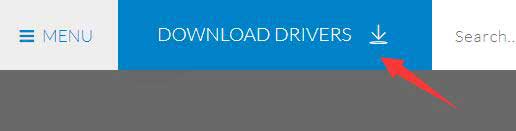
6. 下にスクロールして7.9M0ソフトウェアを見つけ、ダウンロードします。
7. インストール後にコンピュータを再起動します。
8. 完全にログインしたら、モニターをWindows10コンピューターに接続して、AOC USBモニターの誤動作の問題が解決しないかどうかを確認します。これは、WINDOWS10またはWINDOWS10デバイス上のAOC USB monitorflashes上のAOC USB monitorが動作しないバグの解決策のためのすべてです。 Win10USB monitor connectionsエラーを取り除く方法についてのより多くの回避策がある場合は、以下のコメント、左のメニューに目を向けるか、OStoto公式フォーラムに行って私た
タグ:
 |
ExplorerMax |  |
Driver Talent for Network Card | |
| Smart and advanced file explorer tool for Windows platforms | Download & Install Network Drivers without Internet Connection | |||
| 30-day Free Trial | Free |